Cách tải Garena trên điện thoại, máy tính miễn phí
Cách tải Garena trên điện thoại, máy tính miễn phí
Tải Garena để trải nghiệm kho game hấp dẫn như Liên Quân, Free Fire, FIFA và nhiều trò chơi khác. Garena là nền tảng phân phối game hàng đầu, cung cấp môi trường giải trí sôi động với nhiều sự kiện, ưu đãi dành cho game thủ. Hãy cùng tìm hiểu cách tải và cài đặt Garena trên máy tính, điện thoại nhanh chóng, đơn giản!
Tải Garena trên điện thoại đơn giản nhất 2025
Bạn muốn tải Garena trên điện thoại một cách nhanh chóng và đơn giản? Dưới đây là hướng dẫn chi tiết cách tải cho iOS và Android.
Lưu ý: Hiện nay, ứng dụng Garena Mobile đã dừng hoạt động và đã bị gỡ bỏ khỏi các nền tảng Android CH Play và Apple App Store. Nếu bạn có bất cứ vấn đề gì, bạn có thể bấm vào https://hotro.garena.vn/ để được giải quyết sớm nhất.
Cách tải Garena iOS
Nếu bạn đang sử dụng iPhone và muốn tải Garena, hãy làm theo các bước dưới đây:
Bước 1: Vào ứng dụng App Store trên iPhone. Chọn biểu tượng tìm kiếm ở góc dưới bên phải màn hình.
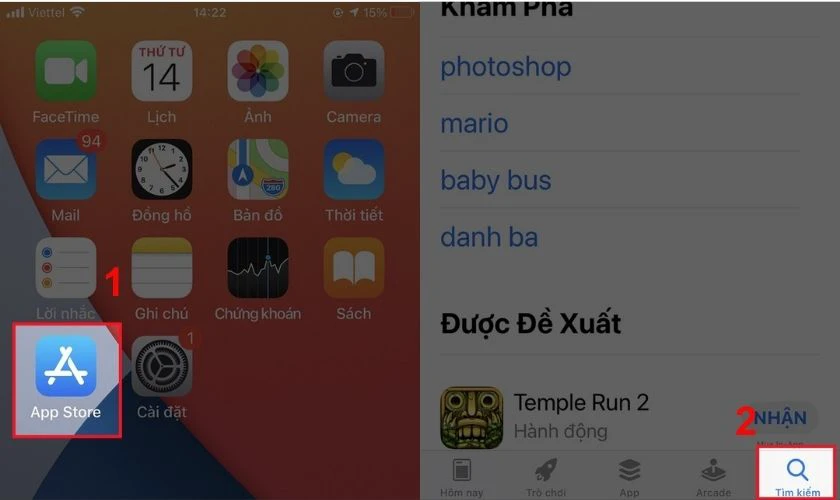
Bước 2: Nhập từ khóa “Garena” vào thanh tìm kiếm. Chọn nút Nhận bên cạnh ứng dụng để bắt đầu quá trình tải xuống.
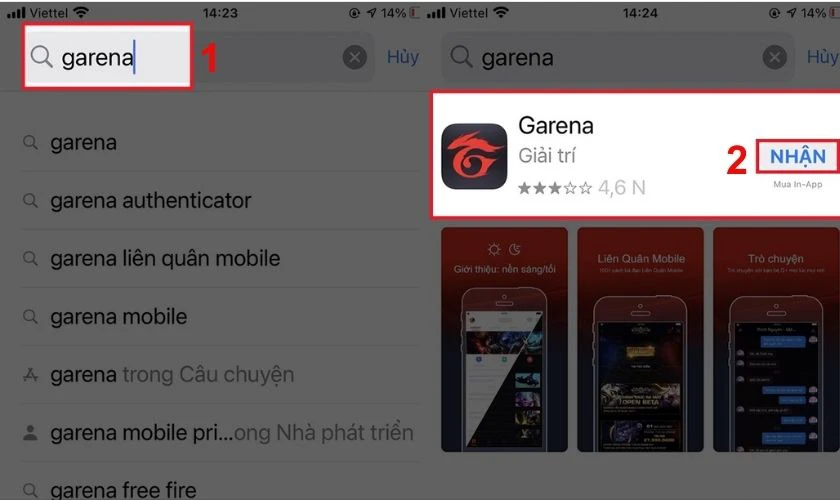
Sau khi hoàn tất các bước trên, bạn đã có thể cài đặt thành công Garena trên iPhone!
Cách tải Garena trên điện thoại Android
Để tải Garena trên điện thoại IOS, bạn chỉ cần thực hiện một vài thao tác đơn giản. Hãy thực hiện các bước sau để cài đặt nhanh chóng:
Bước 1: Vào ứng dụng CH Play trên điện thoại. Nhấn vào thanh tìm kiếm ở phía trên màn hình.
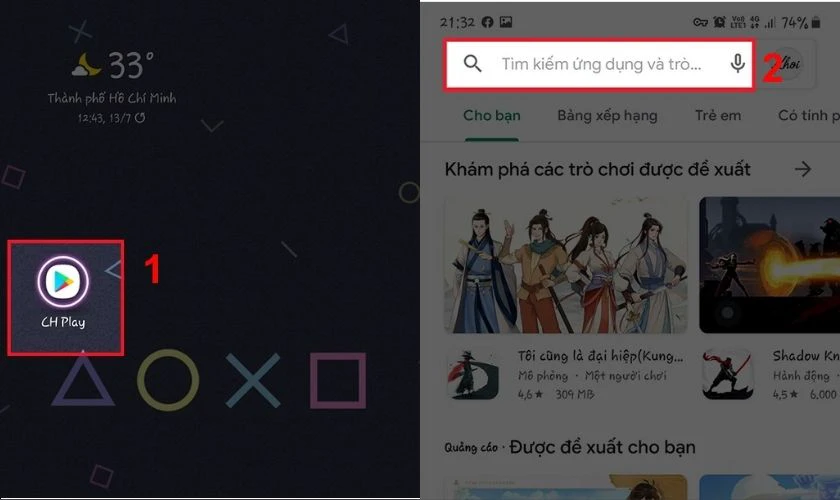
Bước 2: Nhập từ khóa “Garena” vào ô tìm kiếm. Chọn Cài đặt bên cạnh ứng dụng để bắt đầu tải về.
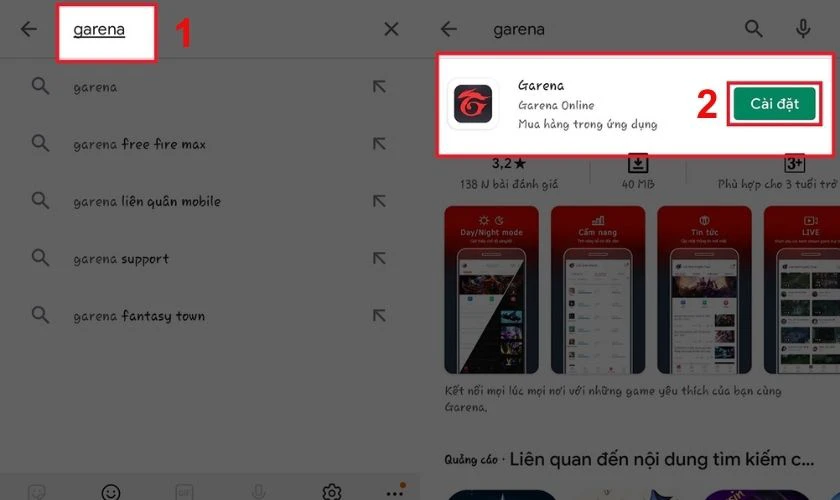
Chỉ với vài bước đơn giản, bạn đã có thể tải ứng dụng Garena thành công trên điện thoại Android!
Cách tải Garena PC miễn phí nhanh chóng
Bạn muốn tải Garena trên PC để trải nghiệm các tựa game hấp dẫn một cách mượt mà? Chỉ với vài bước đơn giản, bạn có thể cài đặt Garena miễn phí và bắt đầu chơi ngay. Dưới đây là hướng dẫn đầy đủ:
Bước 1: Truy cập vào trang web chính thức của Garena: https://www.garena.vn/gpc. Sau đó, tải phần mềm về máy bằng cách nhấn vào nút Tải Ngay.
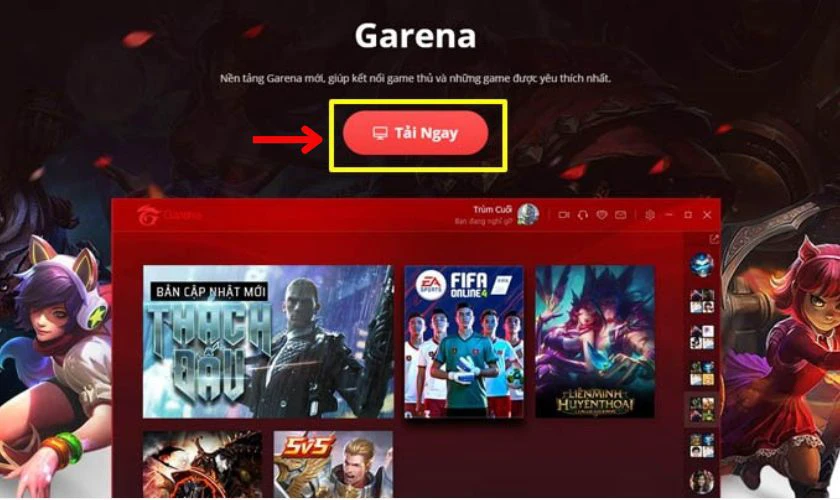
Bước 2: Bạn cần chọn vị trí lưu file cài đặt. Nhấn vào biểu tượng ba chấm để tùy chỉnh thư mục lưu trữ trên máy tính.
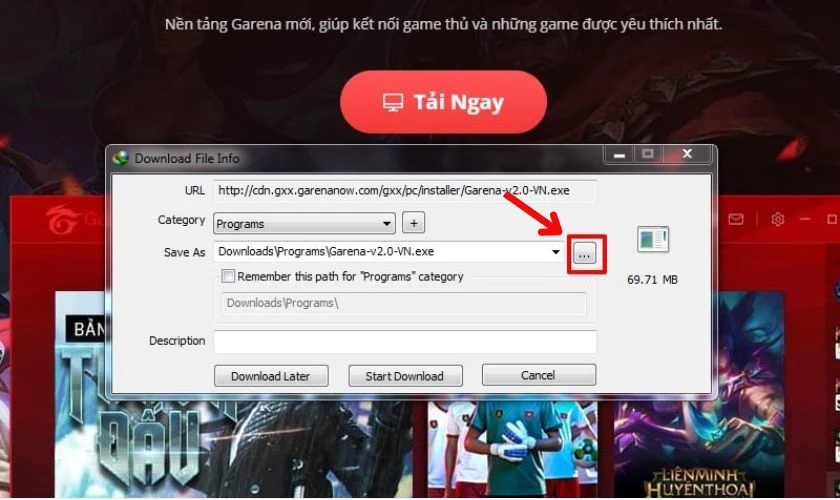
Bước 3: Sau khi chọn vị trí lưu trữ, nhấn vào nút Save để bắt đầu quá trình tải.
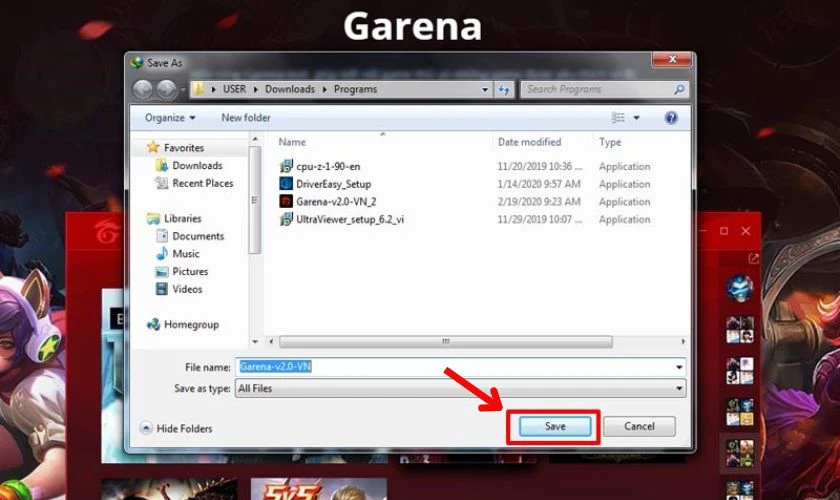
Bước 4: Sau khi lưu tệp, nhấn Start Download để bắt đầu quá trình tải về máy tính.
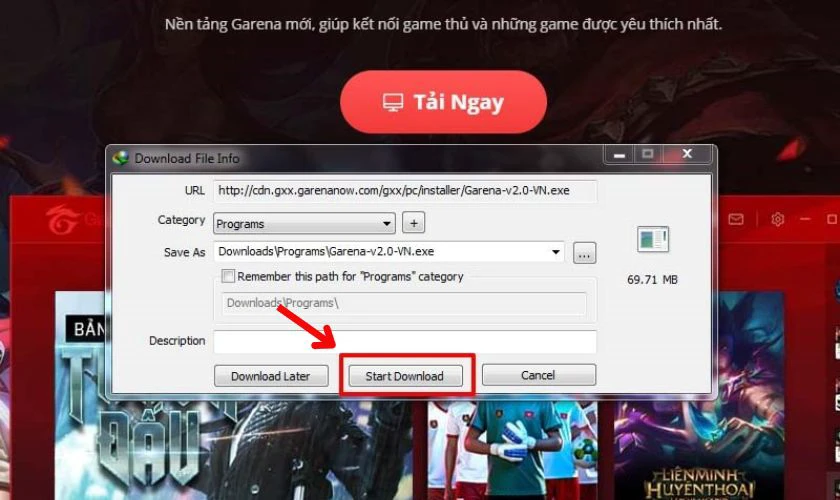
Bước 5: Sau khi tải xuống hoàn tất, truy cập vào thư mục đã lưu tệp. Nhấp đúp chuột để mở file cài đặt Garena.
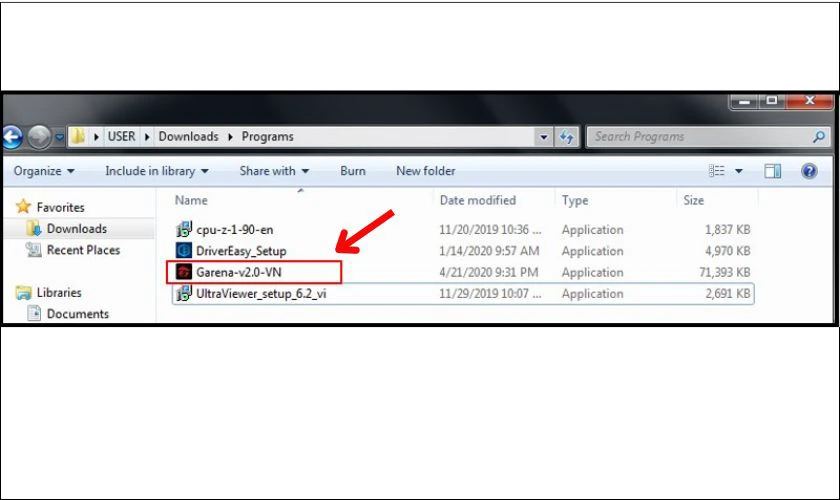
Bước 6: Khi cửa sổ cài đặt hiển thị, chọn Chấp nhận điều khoản sử dụng. Nếu muốn tùy chỉnh thư mục cài đặt, nhấn vào Tùy chỉnh. Sau đó, bấm Cài đặt để bắt đầu quá trình cài đặt Garena.
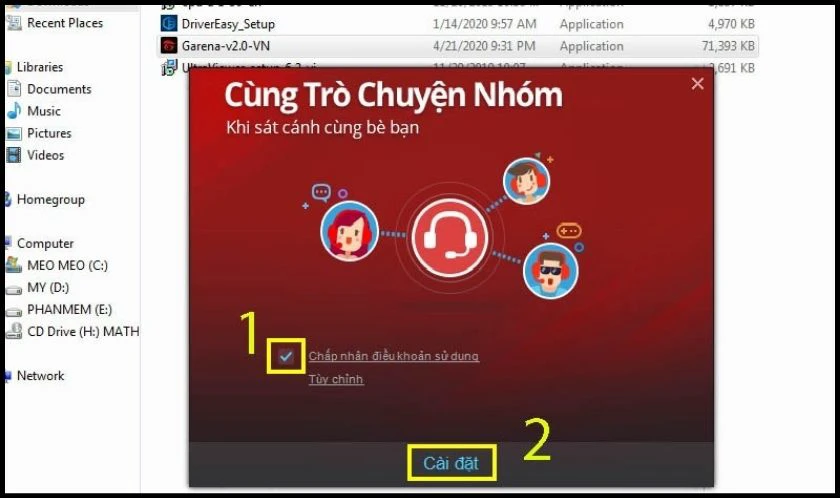
Bước 7: Hệ thống sẽ tự động cài đặt Garena vào máy.
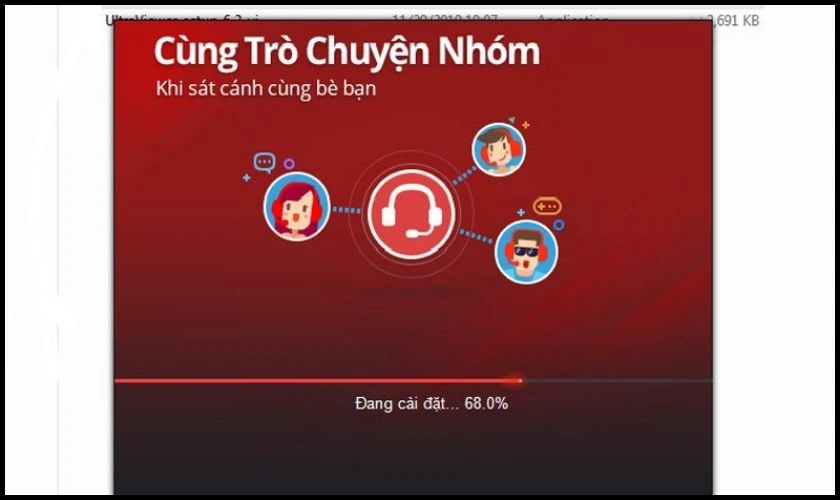
Bước 8: Khi quá trình cài đặt kết thúc, bạn có thể mở Garena. Đăng nhập vào tài khoản của mình và bắt đầu trải nghiệm các tựa game yêu thích.
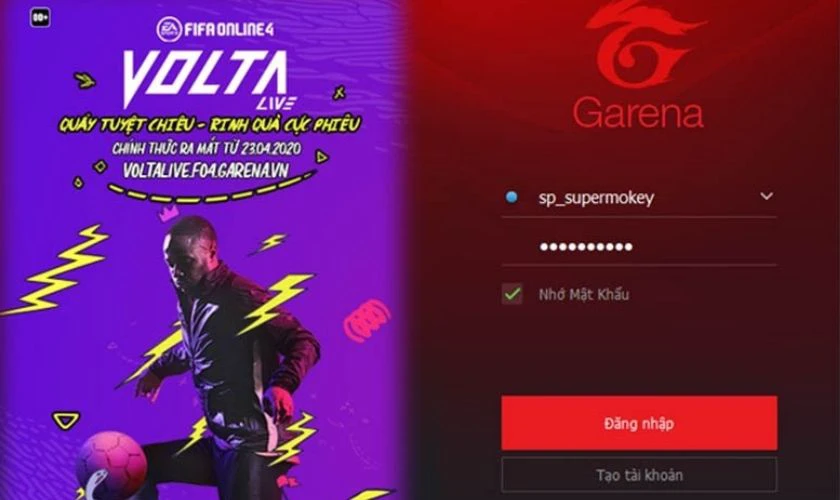
Chỉ với vài bước đơn giản, bạn đã có thể tải và cài đặt Garena trên PC thành công. Giờ đây, hãy đăng nhập và tận hưởng những tựa game hấp dẫn mà Garena mang lại!
Các tựa game Garena cực hấp dẫn mà các tín đồ game online không thể bỏ lỡ!
Tải Garena cần đáp ứng cấu hình như thế nào?
Trước khi tải Garena về máy tính, bạn cần đảm bảo thiết bị đáp ứng đủ yêu cầu cấu hình. Điều này giúp quá trình cài đặt diễn ra suôn sẻ và trải nghiệm game mượt mà hơn. Dưới đây là cấu hình tối thiểu và đề xuất để sử dụng Garena trên PC.
Cấu hình tối thiểu: (Dành cho những máy tính cấu hình thấp, chỉ đáp ứng được các tác vụ cơ bản)
- Hệ điều hành: Windows 7/8/10 (64-bit)
- Bộ vi xử lý: Intel Core i3 hoặc tương đương
- RAM: 4GB
- Dung lượng ổ cứng trống: 10GB
- Card đồ họa: Intel HD Graphics hoặc tương đương
- Kết nối mạng: Internet ổn định
Cấu hình đề xuất: (Dành cho trải nghiệm mượt mà hơn, hạn chế giật lag)
- Hệ điều hành: Windows 10/11 (64-bit)
- Bộ vi xử lý: Intel Core i5 hoặc cao hơn
- RAM: 8GB trở lên
- Dung lượng ổ cứng trống: 20GB
- Card đồ họa: NVIDIA GeForce GTX 1050 hoặc AMD Radeon tương đương
- Kết nối mạng: Internet tốc độ cao

Hãy kiểm tra và nâng cấp máy tính nếu cần để tận hưởng các tựa game trên Garena một cách mượt mà!
Cách tạo tài khoản Garena trên điện thoại, máy tính
Để trải nghiệm các tựa game hấp dẫn trên Garena, bạn cần có một tài khoản cá nhân. Việc tạo tài khoản Garena có thể thực hiện dễ dàng trên cả điện thoại và máy tính chỉ với vài bước đơn giản. Dưới đây là hướng dẫn dành cho bạn:
Bước 1: Truy cập vào trang đăng ký Garena chính thức tại đây: https://sso.garena.com/universal/register?locale=vi
Bước 2: Chọn tên đăng nhập mà bạn muốn sử dụng.
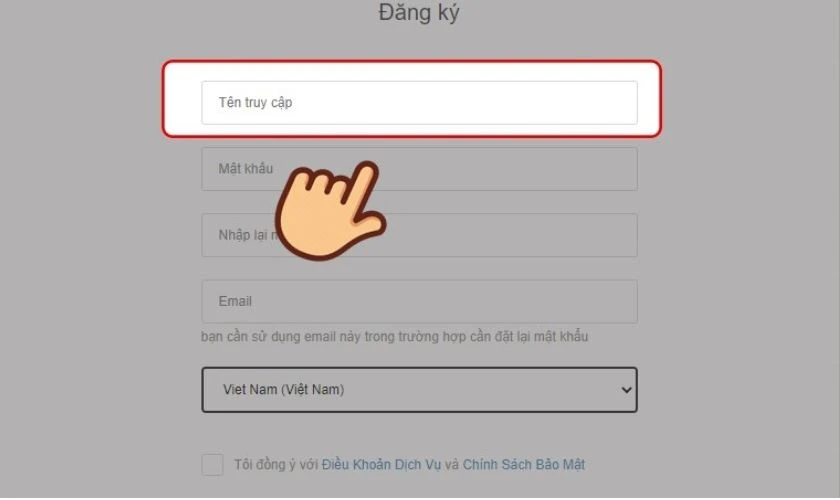
Bước 3: Nhập mật khẩu và xác nhận lại bằng cách nhập lại mật khẩu vào ô bên dưới.
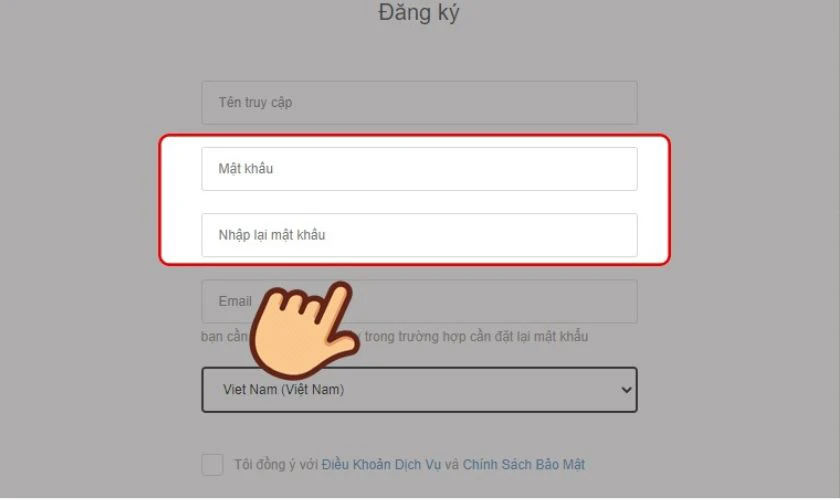
Bước 4: Nhập địa chỉ email vào ô yêu cầu.
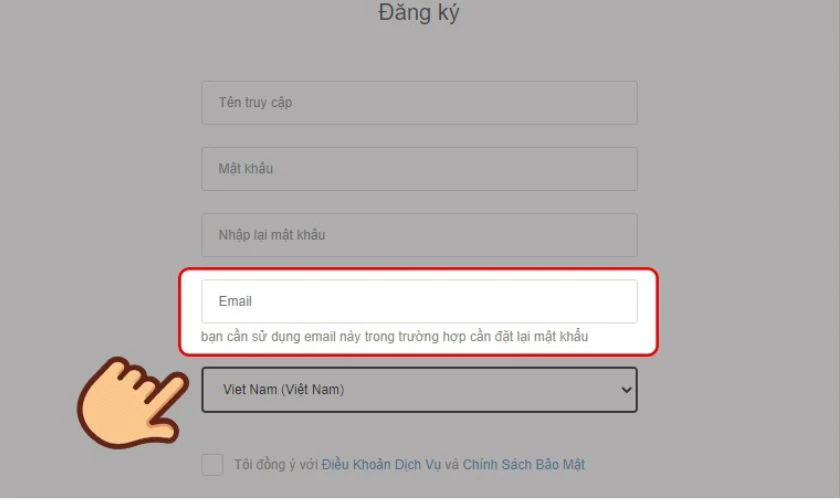
Bước 5: Chọn quốc gia nơi bạn đang sinh sống, ví dụ như Việt Nam.
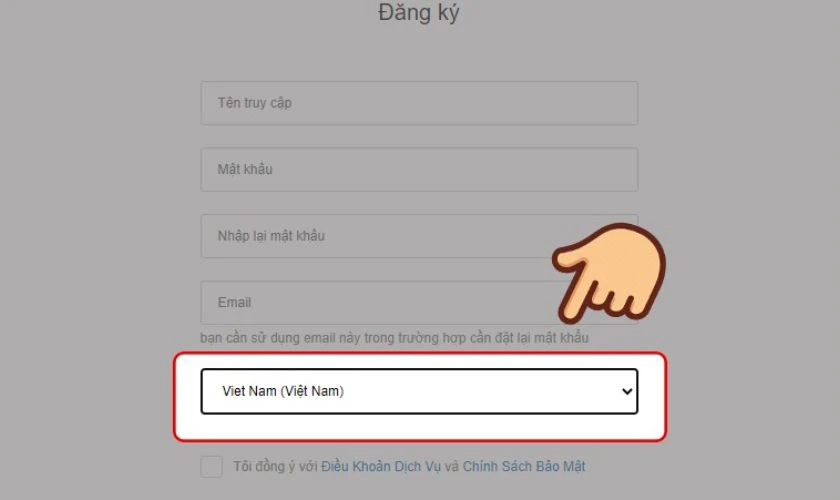
Bước 6: Đánh dấu vào ô 'Tôi đồng ý với Điều Khoản Dịch Vụ và Chính Sách Bảo Mật' để tiếp tục.
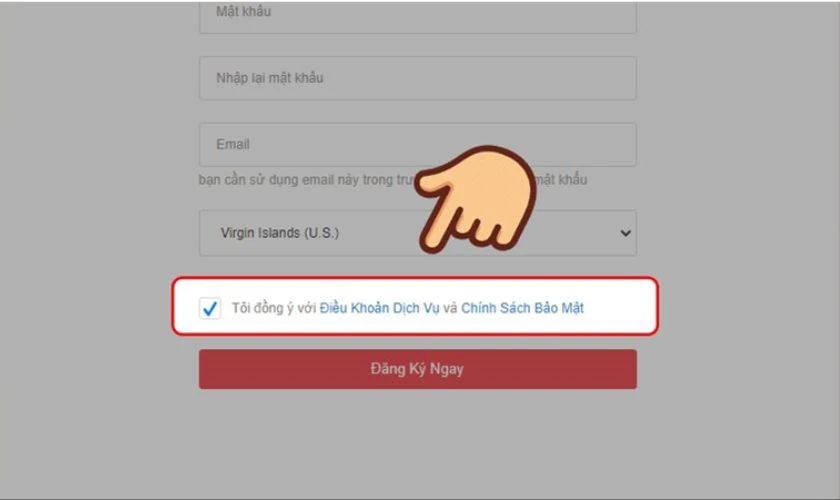
Bước 7: Nhấn vào nút Đăng ký ngay để hoàn tất quá trình tạo tài khoản.
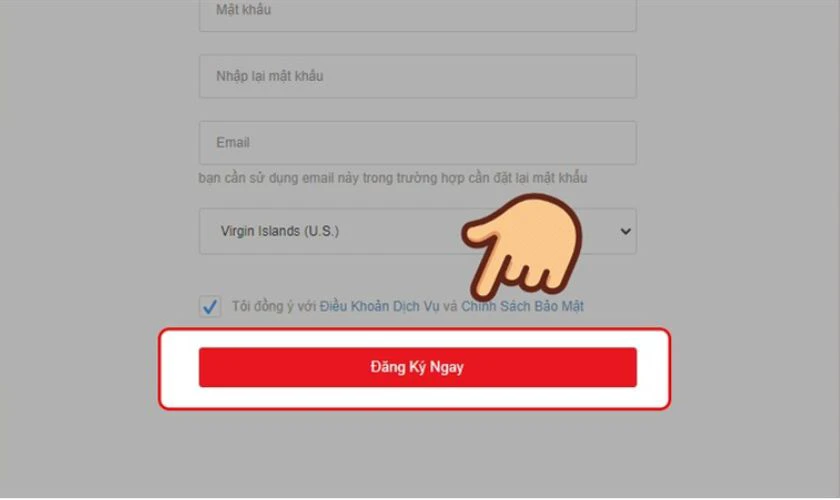
Bước 8: Nhập số điện thoại của bạn và nhấn Nhận mã để nhận mã xác thực qua tin nhắn. Nếu không muốn thực hiện bước này, bạn có thể nhấn Bỏ qua để tiếp tục.

Bước 9: Cuối cùng, nhấn Đăng nhập ngay bây giờ để đăng nhập và bắt đầu trải nghiệm.
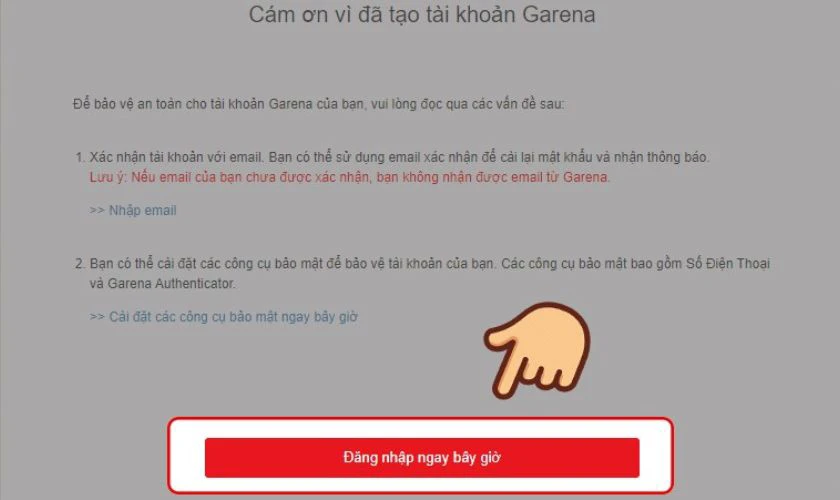
Chỉ với vài bước đơn giản, bạn đã tạo thành công tài khoản Garena. Đừng quên xác nhận email và thiết lập bảo mật để bảo vệ tài khoản tốt hơn. Chúc bạn có những trải nghiệm chơi game thật tuyệt vời!
Lưu ý khi tải Garena trên điện thoại, máy tính
Khi tải Garena trên điện thoại hoặc máy tính, bạn cần lưu ý một số điều quan trọng để tránh các sự cố không mong muốn. Dưới đây là những điểm cần nhớ:
- Tải từ nguồn chính thống: Chỉ tải Garena từ trang web chính thức hoặc cửa hàng ứng dụng uy tín. Tránh tải với các nguồn không rõ để đảm bảo an toàn.
- Kiểm tra cấu hình thiết bị: Đảm bảo điện thoại hoặc máy tính có đủ dung lượng. Máy đáp ứng yêu cầu hệ thống để cài đặt và chạy mượt mà.
- Garena đã ngừng hỗ trợ trên điện thoại: Hiện không còn trên App Store và CH Play. Bạn nên sử dụng Garena trên PC để có trải nghiệm tốt nhất.
- Cập nhật hệ điều hành: Luôn đảm bảo thiết bị chạy phiên bản hệ điều hành mới nhất để tránh lỗi tương thích.
- Bảo mật tài khoản: Chỉ đăng nhập bằng tài khoản chính chủ. Không chia sẻ thông tin đăng nhập để tránh rủi ro mất tài khoản.
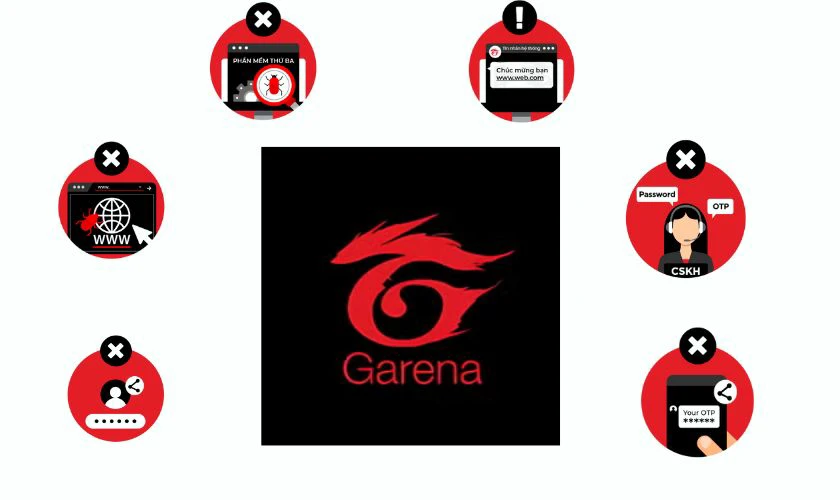
Hãy luôn tải ứng dụng từ nguồn chính thức, kiểm tra cấu hình thiết bị và cập nhật phần mềm để tránh lỗi trong quá trình sử dụng.
Câu hỏi liên quan đến cách tải Garena
Nếu bạn đang có thắc mắc về thủ thuật game tải và cài đặt Garena, dưới đây là những câu hỏi thường gặp cùng với giải đáp chi tiết. Điều này sẽ giúp bạn hiểu rõ hơn trước khi tải và sử dụng Garena trên thiết bị của mình.
Tải Garena có tốn phí không?
Việc tải và cài đặt Garena hoàn toàn miễn phí trên cả máy tính và điện thoại (nếu còn hỗ trợ).
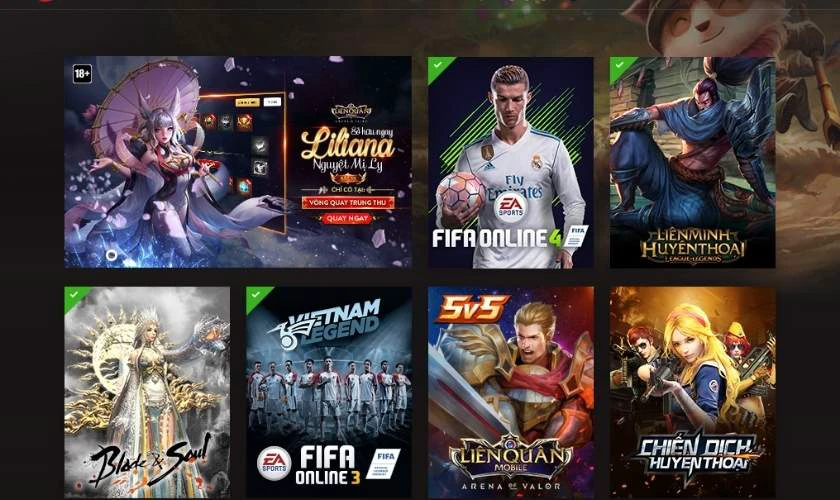
Tuy nhiên, sau khi tải Garena, một số tựa game bên trong nền tảng có thể cung cấp vật phẩm. Chẳng hạn trang phục, hoặc dịch vụ trả phí.
Tải Garena trên điện thoại, máy tính tốn nhiều dung lượng không?
Dung lượng tải và cài đặt Garena sẽ khác nhau tùy theo nền tảng:
- Trên điện thoại (Android & iOS): Trước khi ngừng phát hành trên di động, ứng dụng Garena có dung lượng trung bình từ 100MB - 300MB.
- Trên máy tính (PC & Laptop): File cài đặt Garena có dung lượng khoảng ~80MB. Tuy nhiên, sau khi cài đặt và tải game, dung lượng có thể tăng lên từ 5GB - 30GB hoặc hơn.
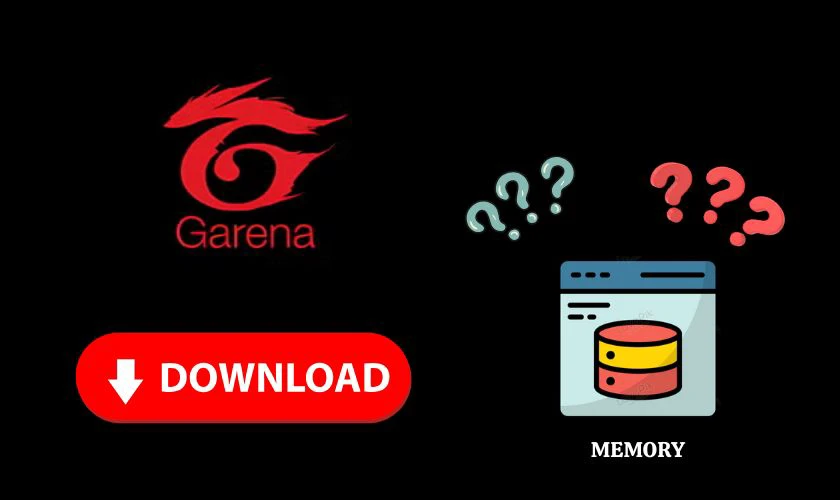
Nhìn chung, Garena không chiếm quá nhiều dung lượng khi tải về. Nhưng nếu bạn chơi nhiều game trên nền tảng này, bộ nhớ thiết bị có thể nhanh chóng bị đầy. Vì vậy, hãy kiểm tra dung lượng trống trước khi tải để đảm bảo quá trình cài đặt diễn ra thuận lợi.
Cách xóa Garena trên điện thoại, máy tính thế nào?
Nếu bạn không còn sử dụng Garena hoặc muốn giải phóng dung lượng trên thiết bị. Việc gỡ cài đặt ứng dụng là điều cần thiết.
Cách xóa Garena trên điện thoại (Android & iOS):
- Bước 1: Vào Cài đặt trên điện thoại. Nhấn chọn Ứng dụng (hoặc Quản lý ứng dụng). Tìm và nhấn vào Garena.
- Bước 2: Chọn Gỡ cài đặt và xác nhận xóa ứng dụng khỏi thiết bị.
Cách xóa Garena trên máy tính (PC & Laptop):
- Bước 1: Nhấn Windows + R, nhập Control và nhấn OK.
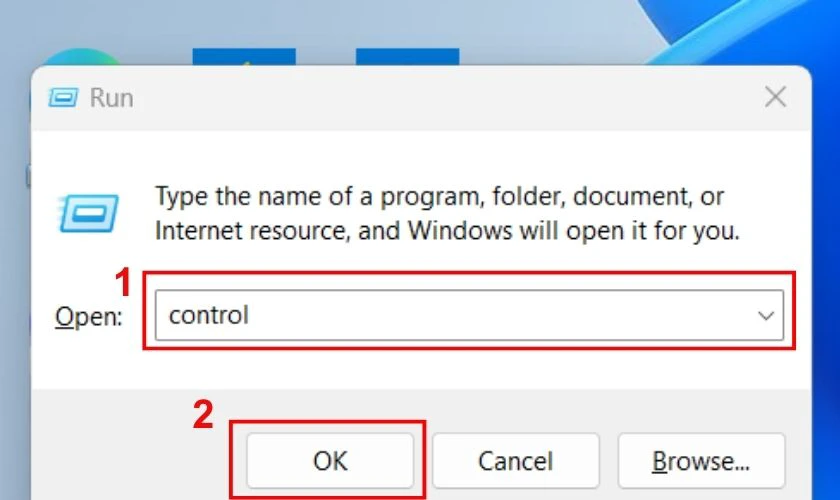
- Bước 2: Chọn Programs and Features.
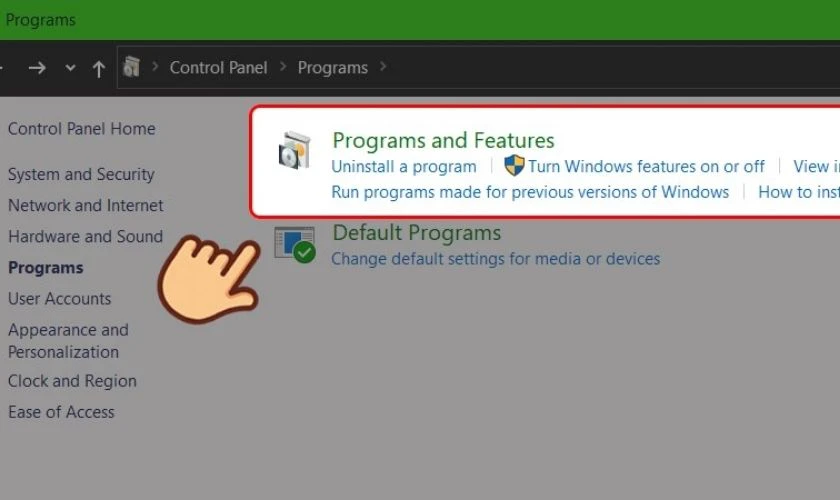
- Bước 3: Tìm ứng dụng Garena, nhấn chuột phải và chọn Uninstall (Gỡ cài đặt).
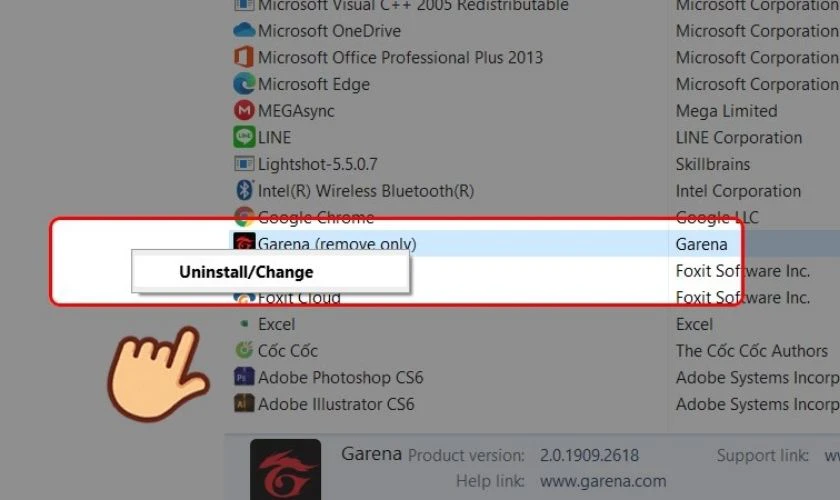
Việc xóa Garena khỏi thiết bị rất đơn giản và có thể thực hiện trong vài bước. Nếu bạn muốn cài lại trong tương lai, hãy đảm bảo tải từ nguồn chính thức để tránh gặp sự cố.
Kết luận
Bài viết trên đã hướng dẫn chi tiết cách tải Garena trên cả điện thoại và máy tính. Đồng thời giúp bạn giải quyết các vấn đề liên quan đến việc tải, cài đặt và gỡ bỏ Garena một cách dễ dàng. Hy vọng với những thông tin này, bạn sẽ nhanh chóng tạo tài khoản của riêng mình. Nếu bạn thấy hữu ích, đừng quên chia sẻ bài viết từ Điện Thoại Vui đến bạn bè, người thân để cùng nhau trải nghiệm nhé!
Bạn đang đọc bài viết Cách tải Garena trên điện thoại, máy tính miễn phí tại chuyên mục Thủ thuật game trên website Điện Thoại Vui.

Tôi là Trần My Ly, một người có niềm đam mê mãnh liệt với công nghệ và 7 năm kinh nghiệm trong lĩnh vực viết lách. Công nghệ không chỉ là sở thích mà còn là nguồn cảm hứng vô tận, thúc đẩy tôi khám phá và chia sẻ những kiến thức, xu hướng mới nhất. Tôi hi vọng rằng qua những bài viết của mình sẽ truyền cho bạn những góc nhìn sâu sắc về thế giới công nghệ đa dạng và phong phú. Cùng tôi khám phá những điều thú vị qua từng con chữ nhé!





